『まだメール届かないよ・・・』
『本当に届くの?』
なんて、イライラがずっと募っていたんです。
Amazon echoが欲しいのにいつまで経っても招待メールが届かなかったんです。
Twitterやネットで『Amazon echo 届かない』って何度調べたことか・・・。
届かない人の中には、Google Homeを買っちゃった言う人もいました。
僕もそろそろ他を買っちゃおうかな、なんて考えていた矢先、届いたんです。
そうAmazon echoの招待メールがやっと・・・やっとのことで届いたんです。
僕は、11月11日に『Amazon echo』と『Amazon echo Dot』の両方に申し込んでいたんです。
今回招待メールが来たのは、『Amazon echo Dot』の方。
本当は、『Amazon echo』が欲しかったけど、『Amazon echo Dot』の方だけを購入することにしました。
スポンサーリンク
Contents
Amazon echo Dotをレビュー
Amazon echo Dotを開封レビュー
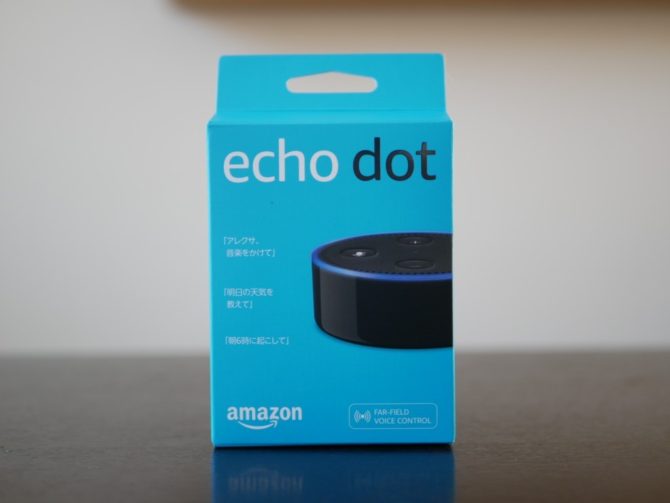
『Amazon echo Dot』は、本当に小さくてビックリしました。
箱の外装は、Ankerの商品を購入したしたかのような水色の箱です。
高級感を求めてはいけないと思いますが、ちょっとチープ感はいなめません。
箱の裏側には『Amazon echo Dot』でできる事が書かれています。
簡単に説明すると、下記のような内容です。
声だけで簡単操作
『Amazon echo』シリーズは、クラウドベースの音声サービス『Alexa』に話しかけることで、様々な操作ができるようになっています。例えば、情報の検索、音楽の再生、アラームのセットなどあり、新しい機能も続々と追加されています。
ステレオスピーカーで音楽を楽しむ
『Amazon echo Dot』に外部スピーカーをつないで、『Amazon Music』などの音楽を楽しむことができます。
遠隔音声認識
『Amazon echo Dot』は、7つのマイクとビームファオーミング&ノイズキャンセリング技術が備わっています。部屋のどこから話しかけても音声を認識することができます。
学習し進化する
『Alexa』は使えば使うほど好みを学習し賢くなります。
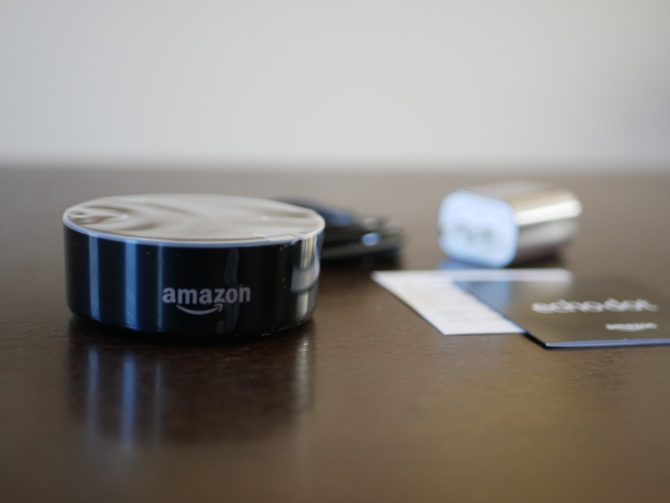
『Amazon echo Dot』の同梱内容は、『Amazon echo Dot』本体、電源アダプタ、Micro USBケーブル、それとちょっとした説明書、使い方例が書かれた紙です。
説明書には、各部の説明と設置方法など、かなり簡単に書かれています。
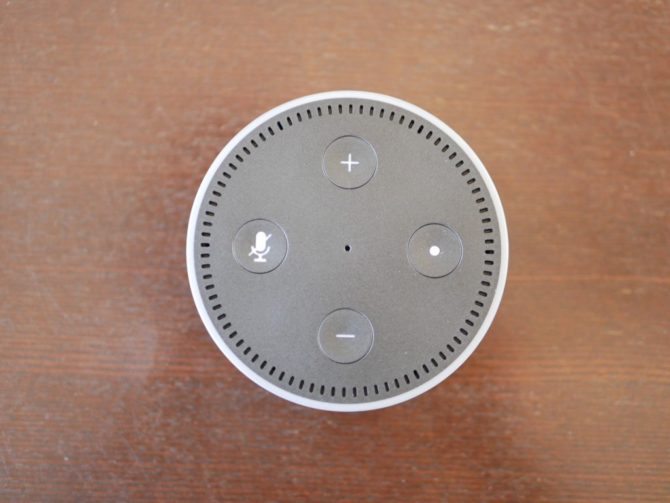
本当は、すぐにでも使いたいところですが、各部を見てみます。
『Amazon echo Dot』本体上部には、音量の調整ボタン、マイクのオフボタン、アクションボタンの4つが付いています。
『Amazon echo Dot』は音声で操作できるというので、多分このボタン類は使わないと思います。

本体裏側は、ゴム製になっていて滑り止めがよくききます。
ホコリも付きやすいですが、裏側なので関係ありませんよね。

『Amazon echo Dot』本体背面側には、AUXオーディオ出力端子とMicro USBポートが付いています。
このMicro USBポートにMicro USBケーブルト電源アダプタを接続して使いはじめます。
『Amazon echo Dot』を電源に接続すると、『Amazon echo Dot』のライトリングがオレンジ色に変わり『Alexa』が挨拶メッセージを発します。
「いよいよ使える!」
と、ワクワク感がたまりません(笑)
しかし、説明書を見るとまだ設定があるようです。
Alexaアプリをダウンロードする
説明書を見ると、『Amazon echo Dot』を電源に接続したあと、『Alexaアプリをダウンロードする』と書かれています。
『アプリストアからAlexaアプリをダウンロードします』
・・・詳しく書かれていないので、アプリストアって??ってなってしまいました。
Amazonで検索してみても、他のダウンロードアプリが出てくるだけで、よくわかりません。
それなら、iPhoneのAPP Store?
iPhoneのAPP Storeに行き、『Alexaアプリ』を検索します。
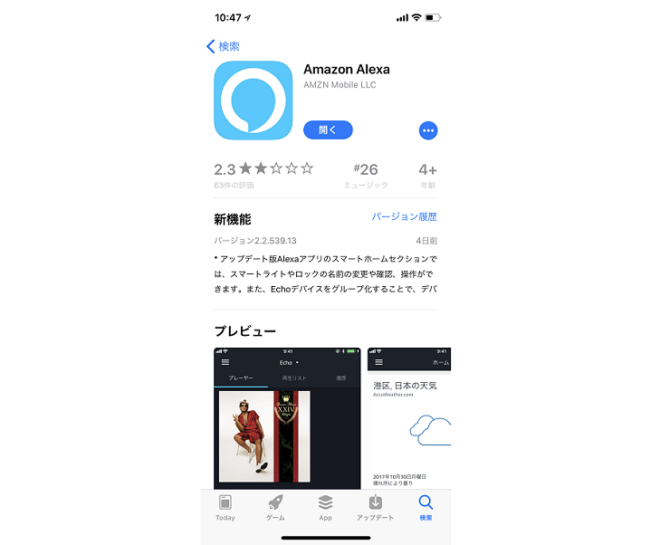
ありました、この『Amazon Alexa』というアプリが、『Alexaアプリ』のようです。
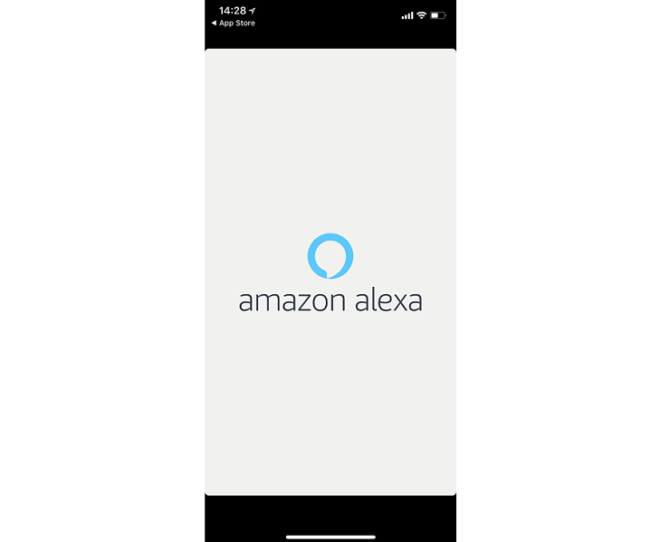
『Alexaアプリ』をダウンロードし開きます。
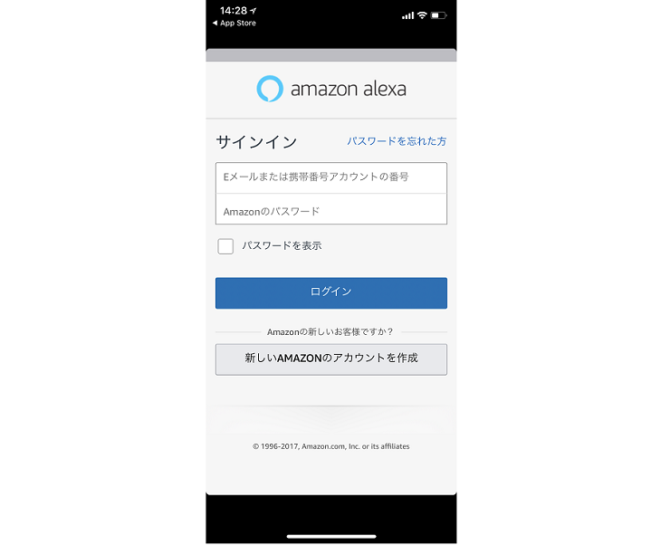
サインイン画面では、Amazonのアカウントとパスワードを入力します。
入力し終わったら、ログインしましょう。
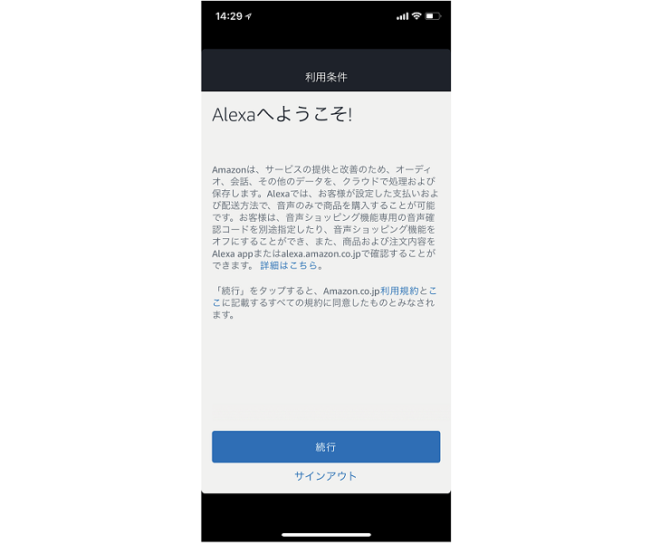
利用条件はよく読んで、同意できるようなら続行を押して次に進みます。
オーディオ、会話、その他のデータは、クラウドで処理し保存されるようです。
それらは、サービスの提供と改善の為に使用されるようですね。
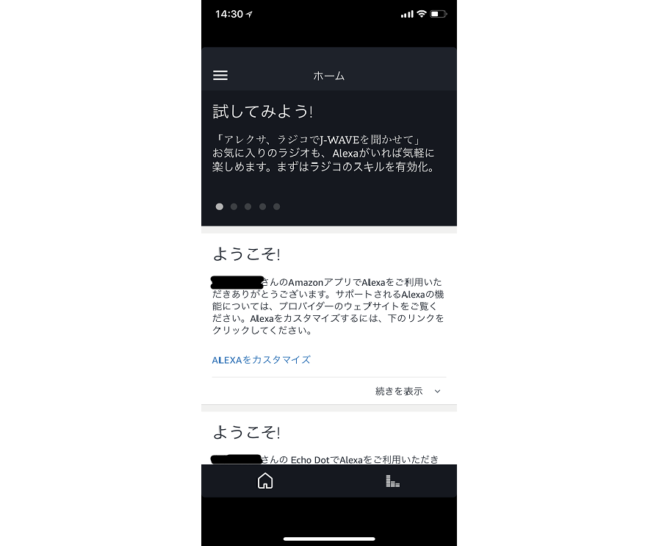
次に進むとホーム画面になります。
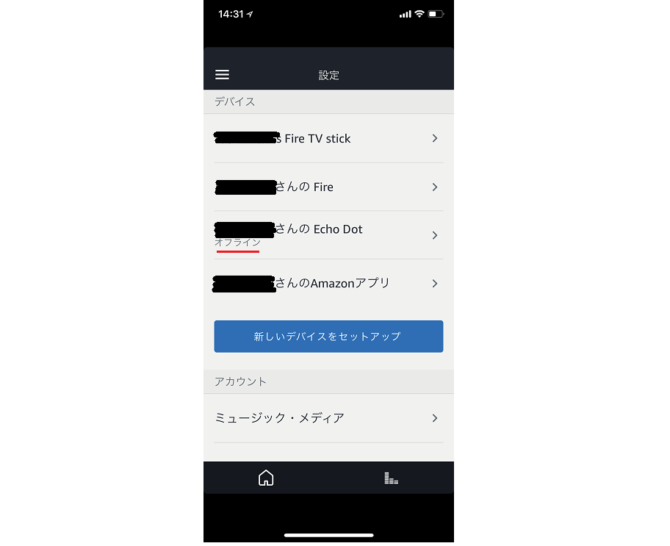
設定画面に行くと、自分のアカウントに紐づいているサービスの一覧が表示されます。
その中のEcho Dotのところは、「オフライン」と表示されています。
まだ、Wi-Fiに接続していないので設定します。
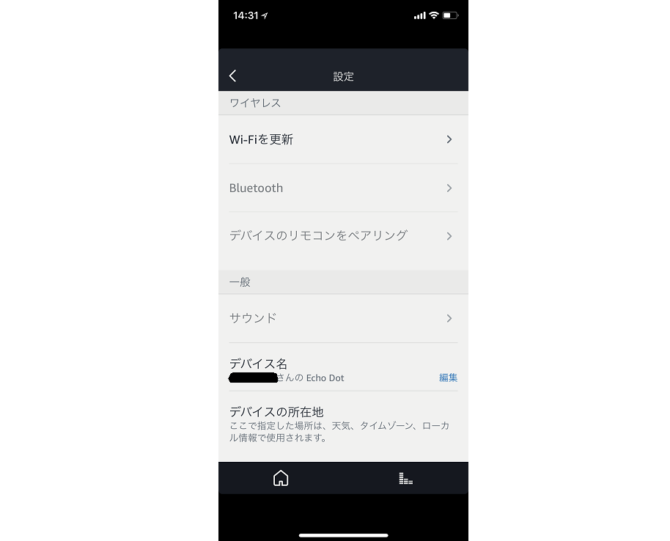
『○○さんの Echo Dot』を押して、Echo Dotの設定画面に進みます。
ここの、Wi-Fiを更新を押して設定します。
Echo Dot ウェイクワードの変更
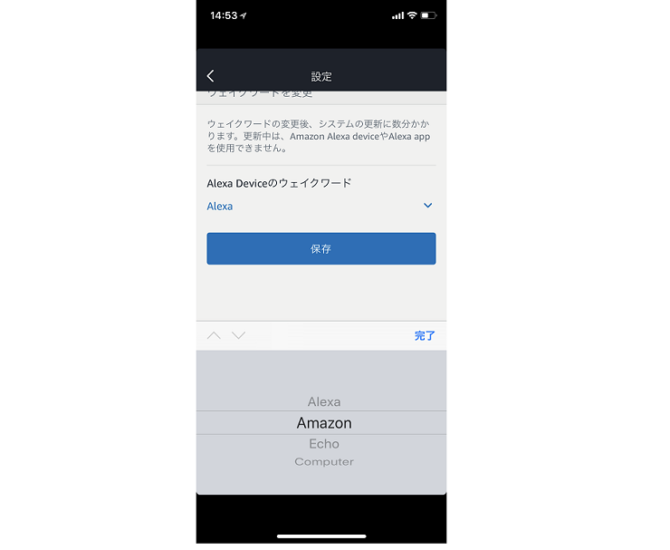
『Amazon echo』では、ウェイクワードが「Alexa(アレクサ)」になっています。
操作するたびに「Alexa(アレクサ)」と、話しかけてから操作します。
この「Alexa(アレクサ)」というウェイクワードは変更が可能で、「Alexa(アレクサ)」の他「Amazon」「Echo」「Computer」から選択することができます。
「Computer」とすれば、スタートレックっぽくて良いかもしれません(笑)
Amazon Echo Dotをレビュー ~使ってみた~
アレクサに天気を聞いてみる
やっぱり、はじめは時間と天気を聞いてみたくなりますよね。
「アレクサ、今日の天気は?」
「○○では、現在曇り時々晴れ、気温は〇度です」
と答えてくれますが、僕の住んでいる住所の読み方が違っているんです。
この住所の読み方違いが、ちょっとした事なんですが気になってしまいます。
アレクサに時間を聞いてみる
「アレクサ、今何時?」
それだけで、アレクサアプリに登録されているデバイスの所在地の時刻を教えてくれます。
「アレクサ、ニューヨークの時間は何時?」
と聞けば、場所に応じて答えてくれます。
タイマー機能
「アレクサ、30分後に起こして」
『アレクサ、3分後に教えて』
など、タイマーをセットすることができます。
最近僕は、キッチンタイマーを買おうと思っていたのでこの機能は嬉しい限りです。
時間が来れば、優しいアラーム音で教えてくれます。
アレクサにあいさつしてみる

僕の子供たちが、友達が出来たかのようにいろいろと話しかけるんです。
その中でも、あいさつはコミュニケーションとしてとても重要なものです。
「アレクサ、おはよう」
『おはようございます。1916年の今日、作家のサマセット・モームがサモア諸島パゴパゴに向けて・・・』
おはようと話しかけると、あいさつの後に、多分今日のトッピックを話してくれます。
「アレクサ、こんにちは」
『こんにちは』
「アレクサ、こんばんは」
『こんばんは。もう夕ご飯は食べましたか?』『こんばんは。新しいことが出来るようになりました。良かったらアレクサアプリをみて試してくださいね』『こんばんは。どんな1日でしたか?』など、そっけない挨拶だけではなく、一言付け加えて話をしてくれます。
その他にも、
「アレクサ、行ってきます」
『いってらっしゃい♪』
「アレクサ、ただいま。」
『おかえりなさい。帰ってきてくれてうれしいです』
「アレクサ、バイバイ」
『バイバイ』
「アレクサ、ありがとう」
『どういたしまして』『またいつでもどうぞ』『またいつでも聞いてください』『よかった』など、ありがとうの返事のバリエーションはいくつかあるようです。
「アレクサ、おやすみ」
『おやすみなさい、また明日』『おやすみなさい。ゆっくり休んでください』
あいさつ関連は、バリエーション豊かで話しかけるのが楽しくなります。
1人暮らしの人も、アレクサがいれば寂しくありませんよ。
Amazon Echo Dot音楽を聴く
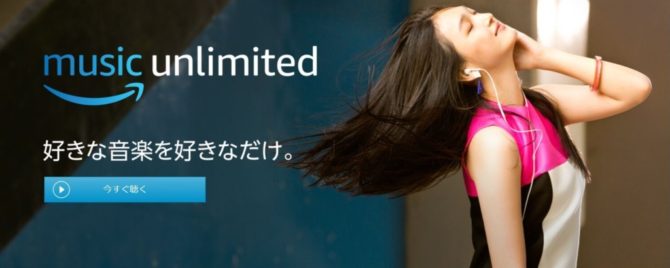
Amazon Echo Dotで音楽を楽しむために、Amazon music unlimitedに申し込んでみます。
Amazon music unlimitedは基本月額980円なのですが、EchoプランならEcho端末1台に限り月額380円で、4000万曲以上が聞き放題になるんです。
では、さっそく「Alexa(アレクサ)」に話しかけてみたいと思います。
「アレクサ、Amazon music unlimitedに登録して!」
「Amazon music unlimitedは、30日の無料期間後、自動的に月額380円に切り替わります。利用規約はアレクサアプリから確認できます」
正確ではありませんが、このような事を言っていました。
続けて、
『Amazon music unlimitedを利用できるようにしますか?』
「登録して!」
『Amazon music unlimitedを利用できるようになりました』
こんな具合にアレクサと会話するだけで、契約することが出来ちゃいました。
これでAmazon music unlimitedに登録のある4000万曲以上の曲が聞き放題になりました。
その中で、日本人歌手の楽曲は決して多いわけではありませんが、十分楽しむことが出来ると思います。
例えば、
「アレクサ、ドリカムのあなたのようにかけて」
DREAMS COME TRUEはドリカムでも聞き取ってくれます。
「アレクサ、スピッツの曲をシャフル再生して」
シャフル再生も簡単です。
「アレクサ、2000年代のJ-POP再生して」
年代別のロック、ポップスなどジャンルで指定できます。
基本的には、「アレクサ、○○再生して」「~かけて」と目的を言わないと反応しません。
「アレクサ、ドリカム」だけでは無反応か、『すいません、私にはわかりません』と返ってきます。
しかし「アレクサ、なんかかけて」という、曖昧な指示には反応してくれます。
Amazon music unlimitedで聞ける日本人アーティスト 一部抜粋
- DREAMS COMES TRUE
- 槇原敬之
- Superfly
- スピッツ
- 安全地帯
- AKB48
- GRAY
- GReeeeN
- 東京事変
- 松田聖子
- RADWIMPS
- ゲスの極み乙女。
- 中島美嘉
- シャ乱Q
- 木村カエラ
などなど、その他大勢
Amazon Echo DotをBluetoothで外部スピーカーにつなぐ

『Amazon Echo Dot』は決して、スピーカーの性能が良いわけではありません。
高音だけでシャカシャカとなっている感じで、正直音質は悪いです。
良い音質で音楽を聴きたいなら、外部スピーカーとの接続は必須です。
『Alexaアプリ』の設定画面からBluetoothデバイスとベアリングできます。
説明書には、接続する外部スピーカーは1m以上離しておいてくださいと書かれています。
試しに、所有しているAnkerのSoundCoreと接続しました。
接続するときに1m以内に置いて接続すると、音楽の再生途中に音がブチブチ途切れちゃいます。
その後、1m以上離して置いても、この症状はでてしまいました。
「アレクサ、Bluetoothの接続切って」
『Anker SoundCore の接続を解除しました』
もう1度接続しなおすと、音が途切れる症状はでなくなりました。(2度目の接続からは1m以内に置いても切れなくなりました・・・どうして?)
今回は、Anker SoundCoreを接続しましたが、接続するのとしないのでは全く音に聞こえ方が変わってきちゃいます。
音楽を聴くなら、『Amazon echo』にするか外部スピーカーを繋いだほうが良さそうです。
外部スピーカーは、AUXオーディオ出力端子でも繋ぐことができます。
24時間連続再生ができる、Ankerのポータブルスピーカーのレビュー記事はこちらです。
アレクサに聞いてみる
何かわからないことがあれば、アレクサに聞いてみたら教えてくれます。
「アレクサ、法令って何?」
と聞けば、『こんな説明があります。法令とは、一般に法律と命令の総称』
これは、Wikipediaのはじめに書かれていることと同じです。
なのでたまには、変な回答もあります。
「アレクサ、経済学ってなに?」
『こんな説明が見つかりました。この記事では経済学について説明する』
これ、Wikipediaのはじめに書かれていることなので、意味が通じませんね。
もう少し長めに説明していくれると良いのですが・・・。
周辺のレストラン
アレクサに周辺のレストランを教えてもらうこともできます。
例えば、
「アレクサ、近くのラーメン屋教えて」
と聞けば、登録してある住所に基づき、評価の高いラーメン屋さんを教えてくれます。
しかし、求める内容が細かくなると検索できないようです。(醤油ラーメン等)
アレクサ・スキル
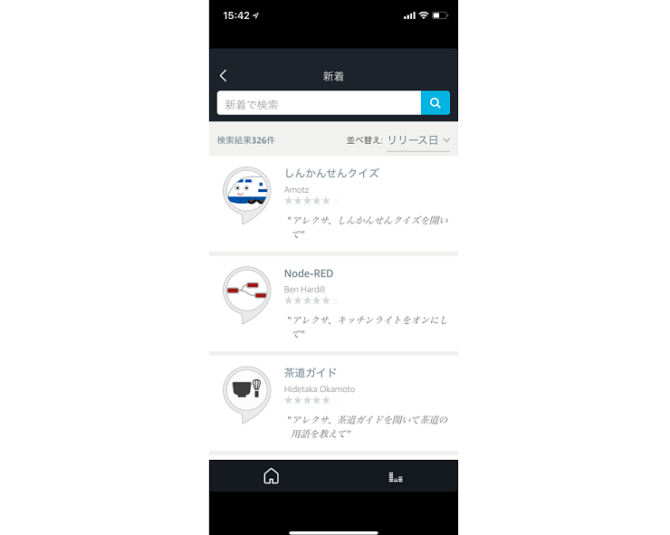
『Amazon echo』は、スキルを追加すると機能拡張しオリジナルにカスタマイズすることができます。
そのアレクサ・スキルの数は300以上・・・使いこなすのも大変です。
使い方は簡単で、使いたいスキルを選び、有効化すればすぐに使えるようになります。
例えば上記の写真の『しんかんせんクイズ』は、有効化した後に「アレクサ、しんかんせんくいずを開いて」と話しかければ、アレクサが新幹線についてクイズをだしてくれるんです。
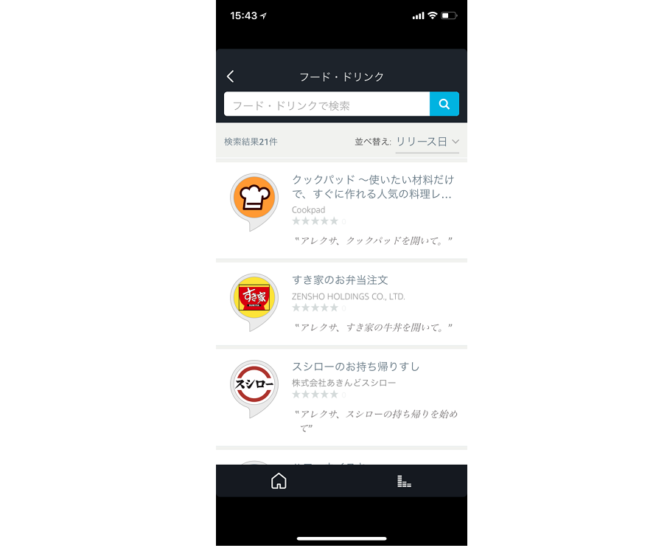
そして、その中でも一番使いたかった『クックパッド』のスキル。
ちょっと気になる料理があれば、聞くだけでレシピを教えてくれるんです。
でっそく有効にしようと思ったら・・・。
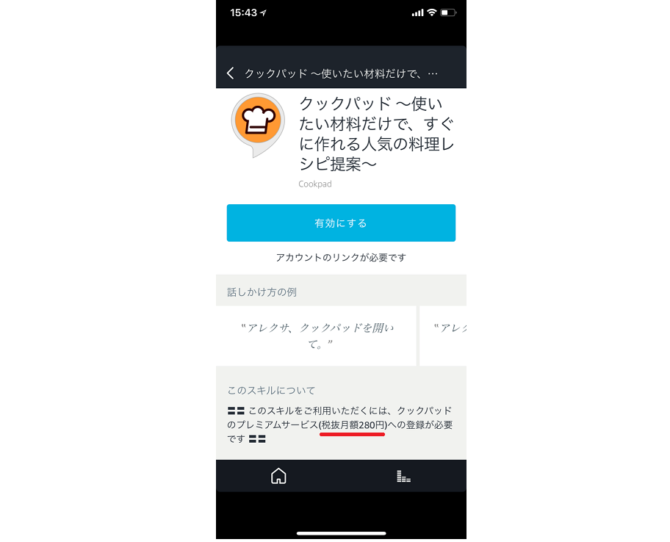
このスキルを使うには、なんと月額280円かかってしまうんです。
・・・これにはがっかりでした。
スキルの中には、お金がかかるものもあるのでよく読んで選びましょう。
ショッピング
アレクサアプリの設定で、音声による商品の注文をオンにしておけば、アレクサに話しかけてAmazonの商品が購入できます。
その際、前もって確認コードを決めておいたほうが良さそうです。
注文確定時に4桁の音声コードを確認してから注文になるので、間違って注文をしてしまうリスクを防ぐことができます。
上手くいくか、少し試してみたいと思います。
「アレクサ、歯磨き粉購入して」
歯磨き粉を検索したところ、
『ライオン クリニカアドバンテージ ハミガキ クールミント 130g 医薬部外品が一番最初に見つかりました。税込み合計は245円です。購入しますか?』
と、検索リストの上位から紹介されました。
購入する場合は、1-Clickで設定してある支払い方法で購入することができるようです。
購入しない場合は、次のリストの商品が読み上げられます。
次に本の売れ筋ランキングで1位になっている「漫画 君たちはどう生きるか」を購入できるか試してみます。
「アレクサ、漫画 君たちはどう生きるかを購入して」
『すみません、なんだかうまくいかないみたいです』
検索に失敗したのかわかりませんができませんでした。
そこで、
「アレクサ、Amazonで購入したいものがあるんだけど」
『何を注文しますか?』
「漫画 君たちはどう生きるか」
『すいません、理解できませんでした』
・・・ん~難しいようです。
次は、作者も付けて聞いてみます。
「吉野源三郎 君たちはどう生きるか」
『すいません、理解できませんでした』
やっぱり駄目でした。
他のタイトルが短い本に変えて試してみます。
「アレクサ、Amazonで購入したいものがあるんだけど」
『何を注文しますか?』
「又吉 直樹の火花」
『又吉 直樹の火花ですね』
今度は大丈夫でした。
正直、何がダメで何が大丈夫なのかは分かりませんが、新規に購入するのは今のところ少し大変そうです。
他の方も言っているように、一度購入したものなら購入履歴から買うことができるようです。
現状でも音声ショピング機能は使えないことはありませんが、パソコンやモバイル端末を見たほうが早そうです。
もう少し、改良されることを期待したいですね。
レビューのまとめ
『Amazon echo Dot』を買う前は、興味があるけど多分使わないんだろうと思っていました。
しかし実際に『Amazon echo Dot』を手にしてみると、とても便利なんです。
朝起きて、ニュースや天気を確認したり、音楽の再生など話しかけるだけで、簡単にできちゃうんです。
『Amazon echo Dot』が無くても出来る事ですが、1度その機能を使っちゃうと、話しかけずに手で操作するのがとても面倒に感じてしまいます。
まだまだ試していない機能はありますが、すでに手放せない物になっています。
『Amazon echo Dot』に興味がある方は、是非利用したほうが良いと思います。
そして、音楽を聴きたい人は『Amazon echo Dot』ではなく『Amazon echo 』の方がおすすめです。
正直、音質は良くありません。
『Amazon echo Dot』で音を良くしようとBluetoothで外部スピーカーを繋いでも、1m以上離して置くことになってしまいます。
そうなると、マイクとスピーカーの場所が違うという、なんとも歯がゆい事になってしまうからです。
『Amazon echo 』なら、1つにまとまっていてシンプルで良いと思います。
最後に、アレクサは日本語の発音が変なところがあったり、早口になったりしてしまうこともあります。
そこには目をつぶっていただけたら、とても良いスマートスピーカーです。
Amazon Echoシリーズの詳細は、同ブログ内のこちらの記事で書いています。
最新記事 by あっちゃん (全て見る)
- 猫よけスプレーの選び方と注意点。効果的な猫よけスプレーで庭の清潔を保つ方法 - 2023年6月19日
- 猫に優しい猫よけ対策を考える!なぜ野良猫が庭に糞をしていくの?おすすめの猫よけグッズを紹介!! - 2023年6月14日
- Anker SoundCore3 vs JBL FLIP5を比較!性能や音質はどう違うのかを紹介!結局どっちがおすすめ? - 2023年6月13日





